第一步:访问网址:MySQL官网
http://www.mysql.com
第二步:(点击DOWNLOADS)
就是进入下载选项里面
第三步(进入,Downloads 向下滑动,到最低层,找到MySQLcommunity (GPL)Downloads,单击进入)
第四步(找到 MySQL,Community server点击进入)MySQL 社区服务器
第五步(点击 Go to Download Page) 进入
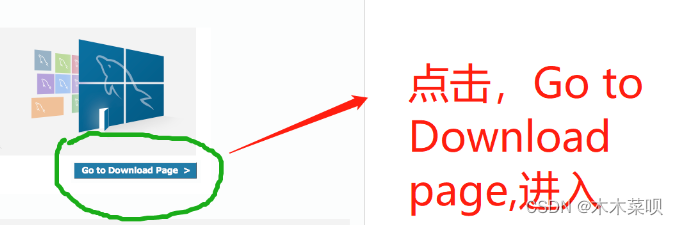
第六步:(看到 MSI ,单击本机版,431.7M 大的,进入)
第七步:(点击Nothanks start......download)
![]()
第八步:(在浏览器 的下载中,会看到正在下载)
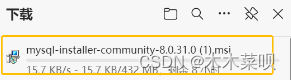
第二部分(关键点进入到配置界面)
第九步:会出现这个界面,不要急耐心等一会
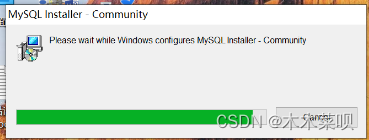
第十步:等一会就会出现这个界面
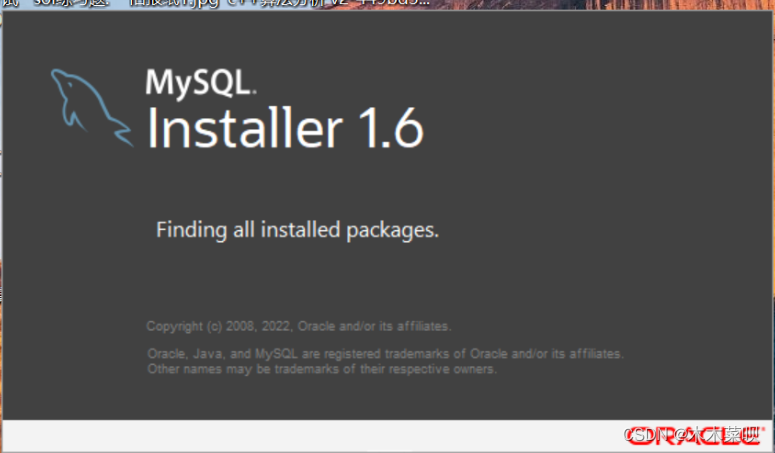
第十一步:(开始配址)
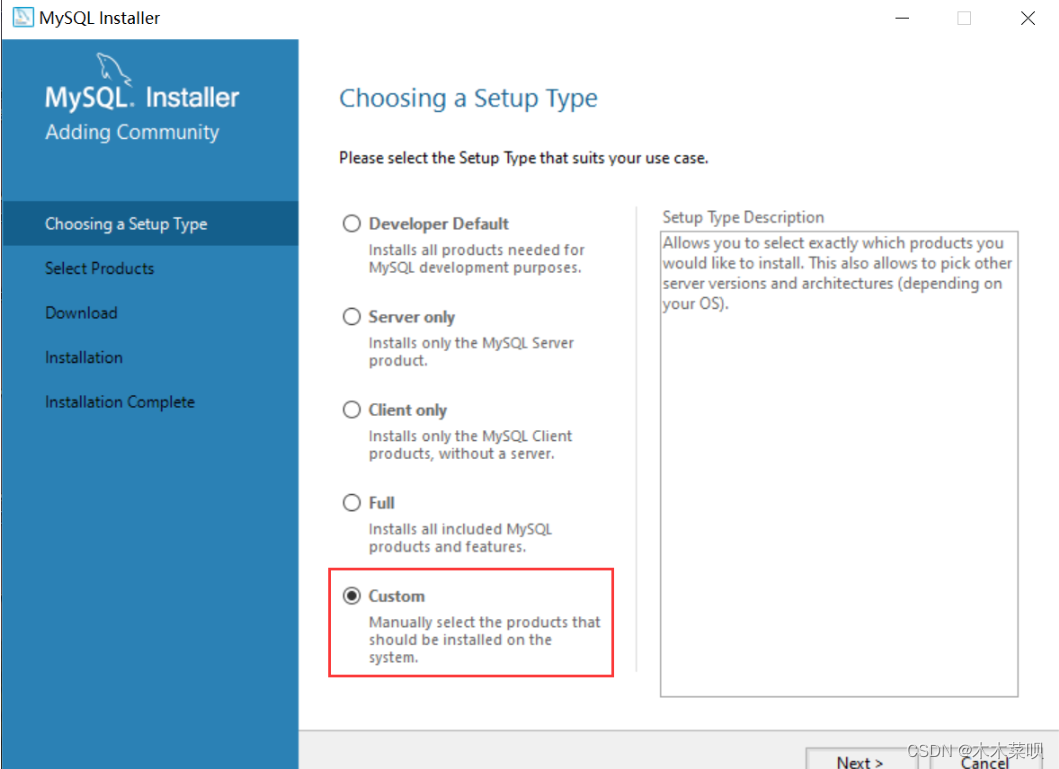
第十一步:(完成 1点开+号打开MySQL Server ,接下来继续打开MySQL Server看到MySQL Server8.0,来到步骤2 单击就会右移到Products To Be ....下面的白色框中, 步骤3单击移动到白色框中的MySQL Serve 8.0.27,步骤4 下面就会出现 Advanced Options,单击Advanced Options)
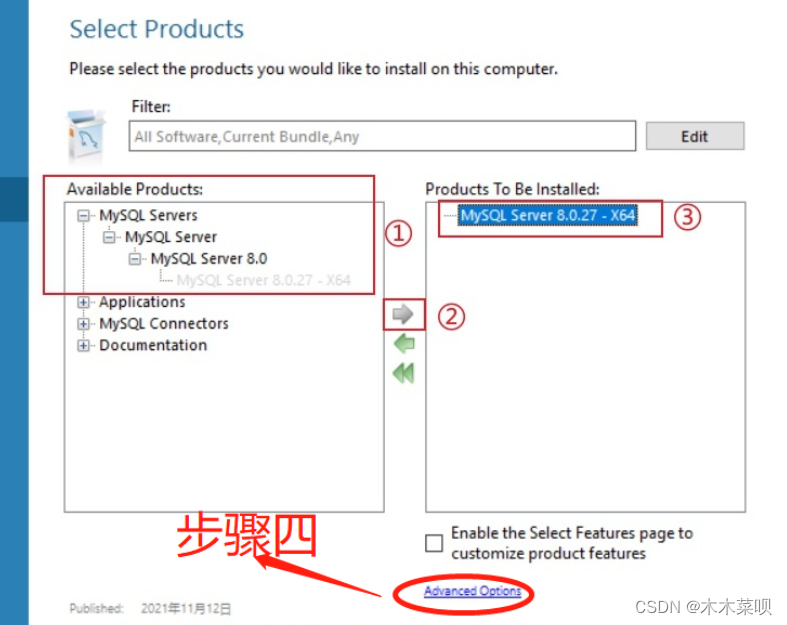
第十二步:
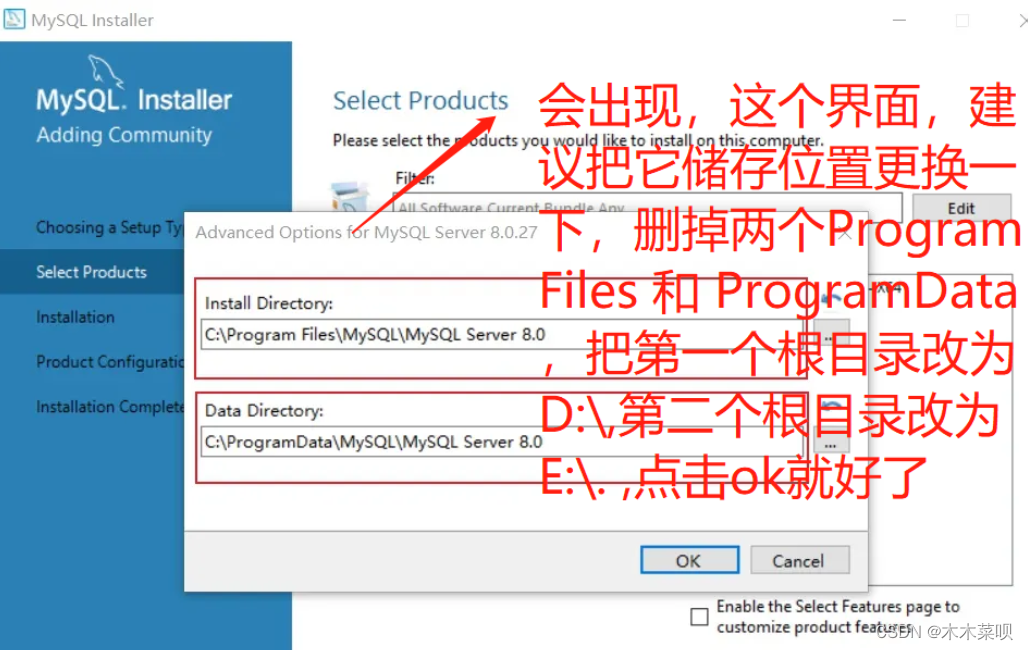
第十三步:
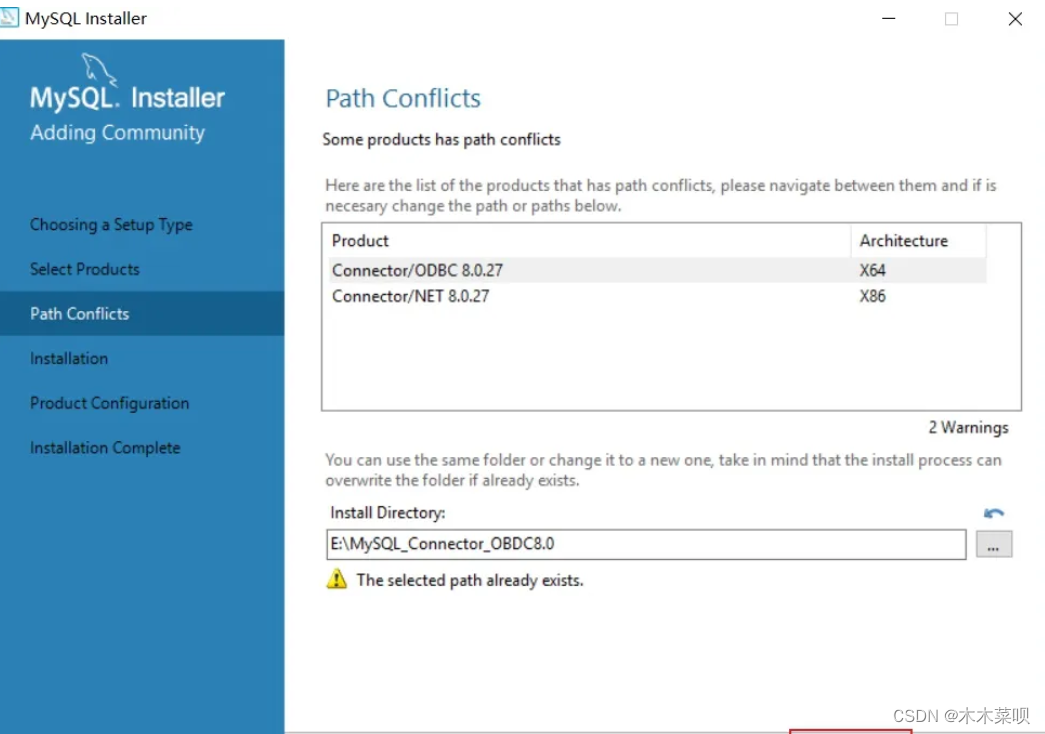
第十四步:
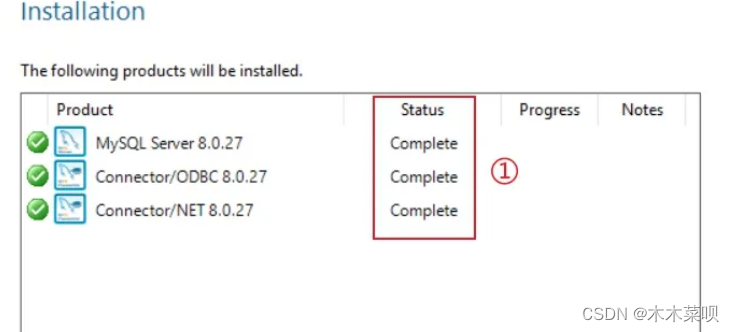
第十五步:
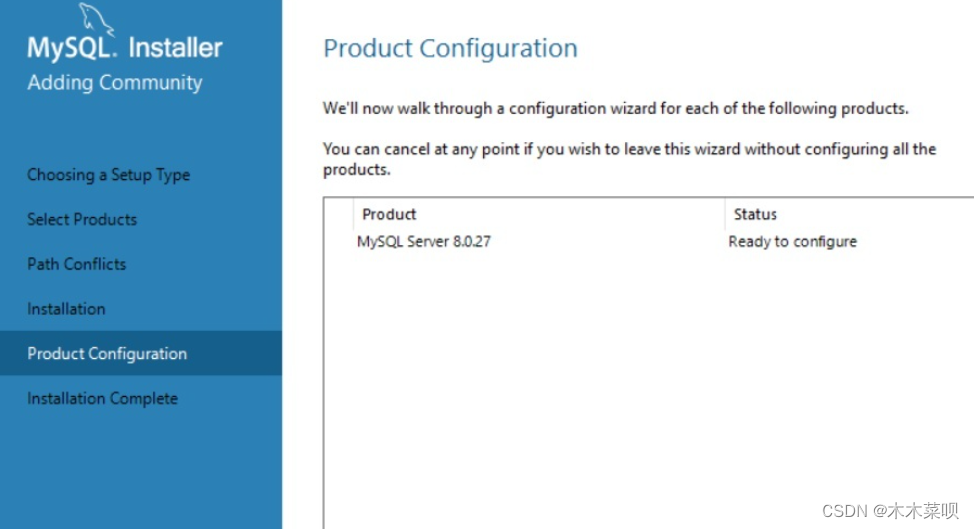
第十六步:(端口号 右边如果 出现感叹号 ! 说名 3306 这个端口被占用 ,你可以 将其修改为 ,3307)
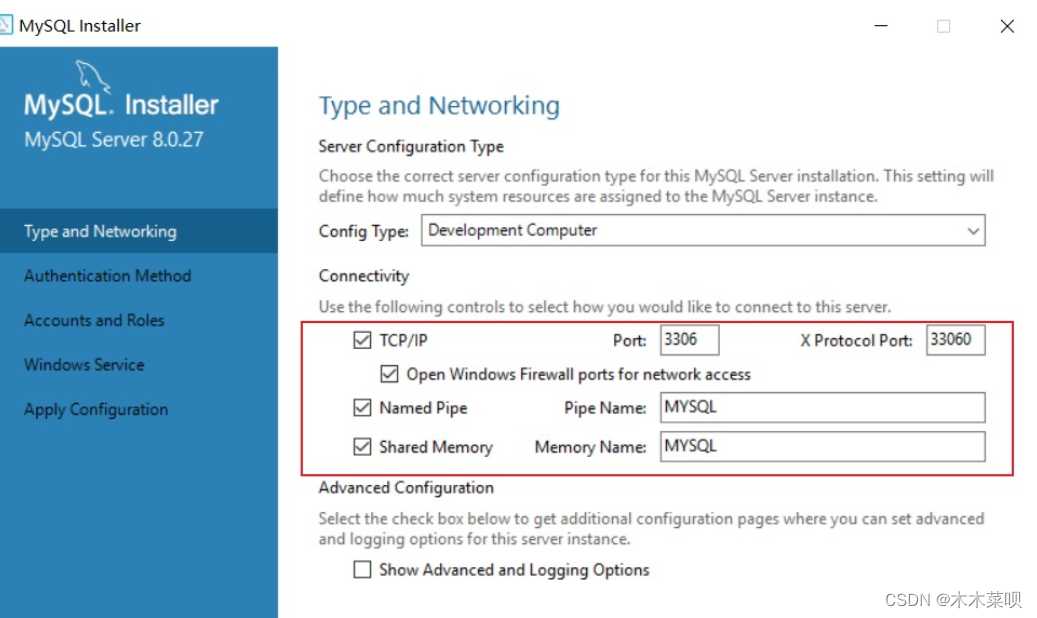
第十七步:
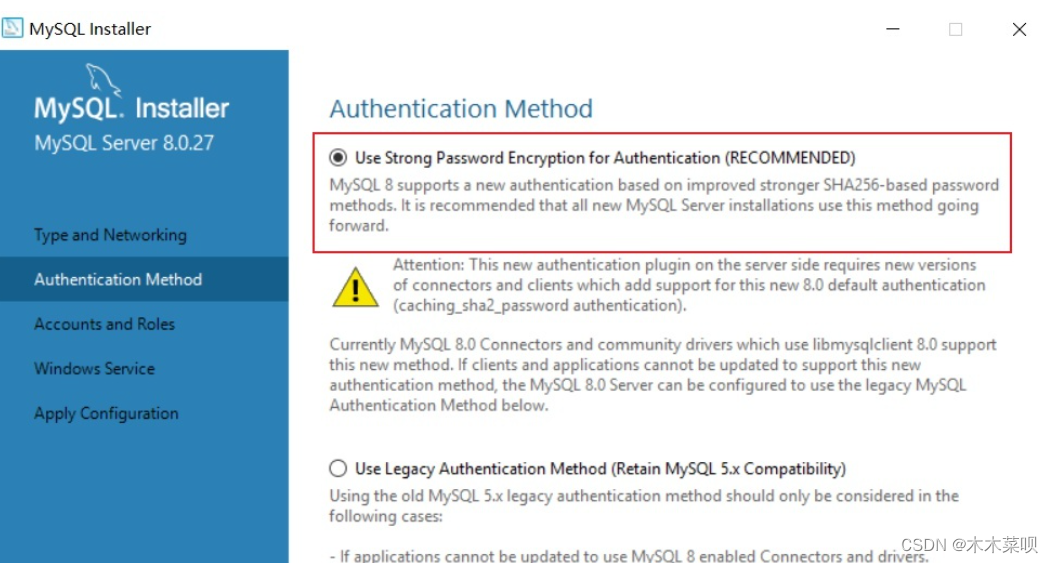
第十八步:(自行设置密码)
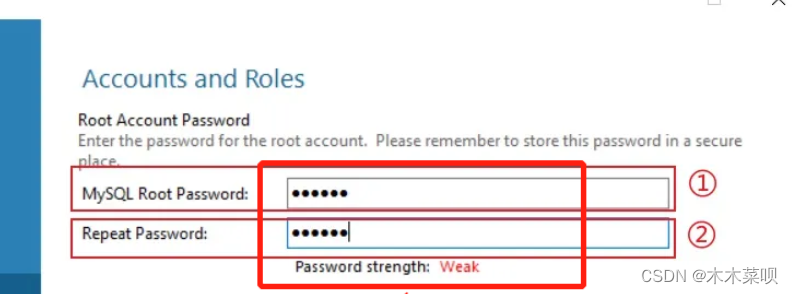
第十九步:下一步会看到
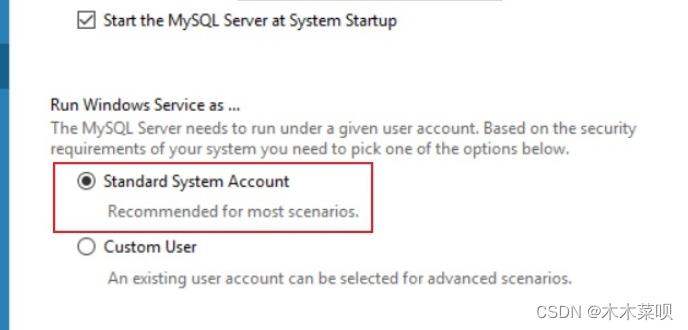
下一步会看到:
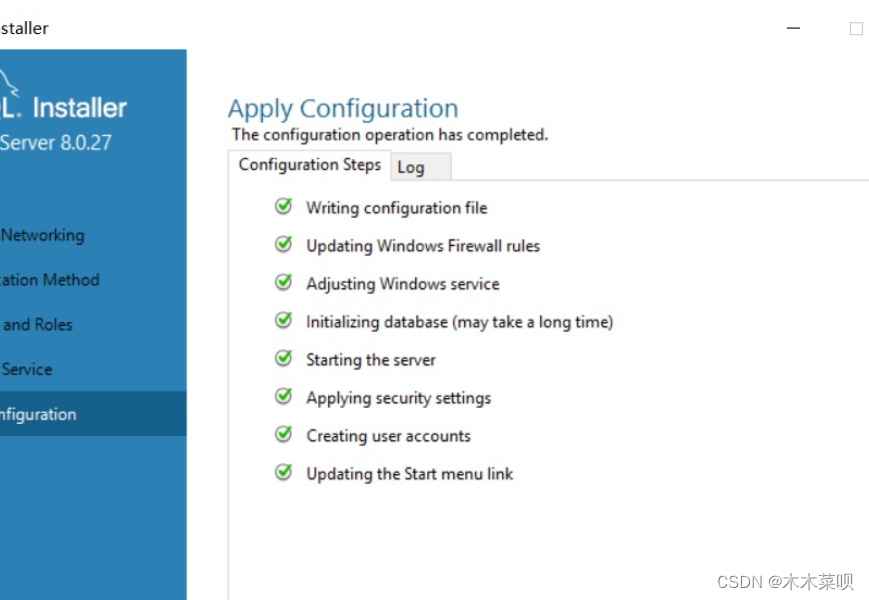
点击 next 来到 会看到:
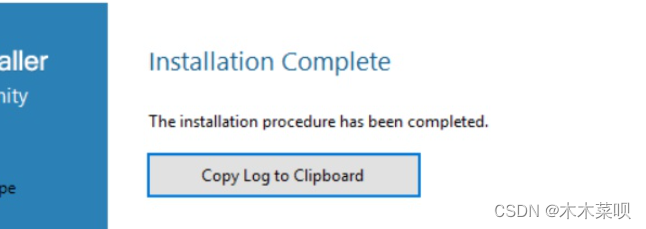
点击Finish,第二部分就完成了
第三部分
右击此电脑 -点击属性-点击高级系统设置-找到环境变量- 找到 Path -新建
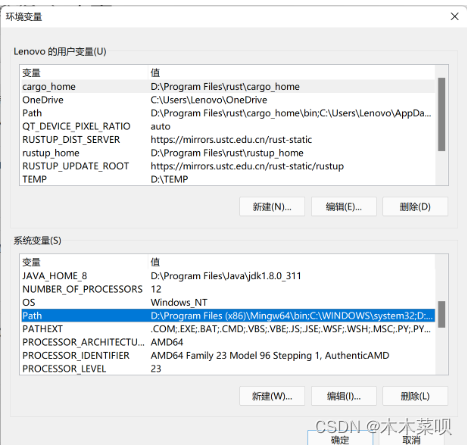
添加进入 -点击确定- 点击确定
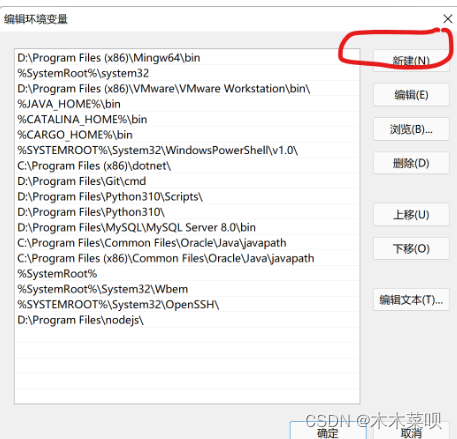
做完后这面这些后,就弄好了 ,测试一下,输入mysql -uroot -p(通过root权限登录 mysql),如果按照上述说的,它就会让你输入密码: 输入在第十八步自己设置的密码就可以出现下面界面。





















 1112
1112

 被折叠的 条评论
为什么被折叠?
被折叠的 条评论
为什么被折叠?








